Najlepsza przeglądarka internetowa Discord dla wielu kont
Rzuć okiem
Naucz się korzystać z przeglądarki internetowej Discord, aby efektywnie zarządzać wieloma kontami Discord. Obejmuje to logowanie, zrozumienie różnic między wersją internetową a aplikacją natywną oraz to, jak AdsPower może usprawnić ten proces.
Discord to świetna platforma do grania, spotkań ze znajomymi, a nawet budowania globalnej społeczności. Wielu użytkowników korzysta z jej bogatych funkcji dostępnych w natywnej aplikacji, ale jeśli potrzebujesz zarządzać wieloma kontami Discord, opcja przeglądarki internetowej jest o wiele wygodniejsza. W tym blogu podzielimy się kilkoma pozytywnymi doświadczeniami z zarządzania wieloma kontami Discord za pomocą przeglądarki internetowej, w tym z tym, jak korzystać z Discorda w przeglądarce internetowej, porównaniem z aplikacją natywną oraz najlepszymi rozwiązaniami przeglądarkowymi do efektywnego zarządzania wieloma kontami.
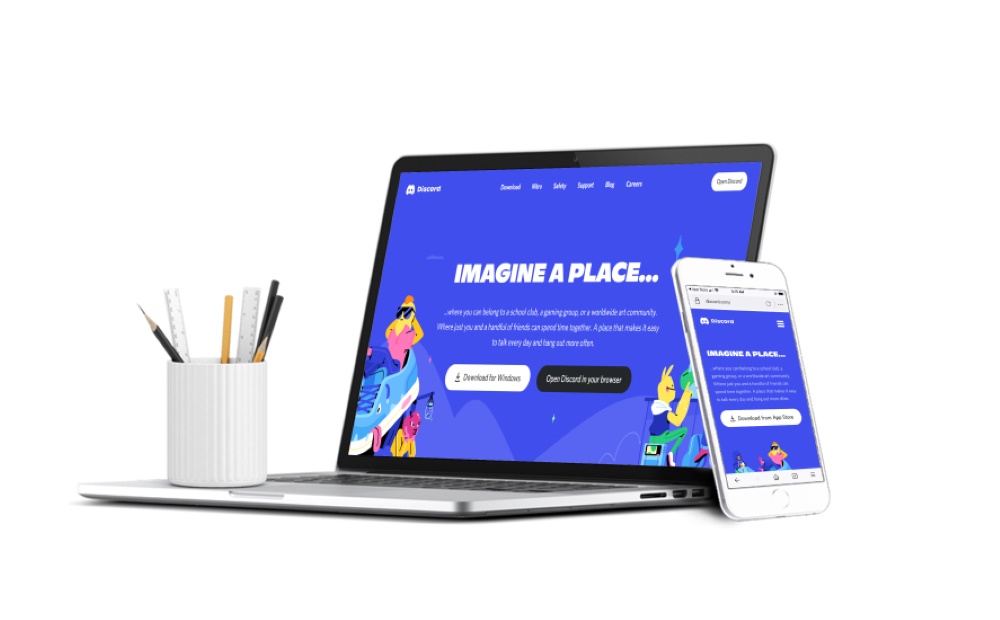
Czy mogę zalogować się do Discorda w przeglądarce internetowej?
Oczywiście możesz zalogować się do Discorda w przeglądarce internetowej, takiej jak Google Chrome, Firefox i Safari.
Logowanie do Discorda w przeglądarce internetowej jest uproszczone i przyjazne dla użytkownika, zapewniając dostęp do wszystkich funkcji dostępnych w aplikacji natywnej, w tym wiadomości, kanałów głosowych i połączeń wideo. Jest to szczególnie przydatne, jeśli chcesz uzyskać dostęp do Discorda na urządzeniach, na których aplikacja nie jest zainstalowana, lub jeśli wolisz nie korzystać z aplikacji komputerowej. Dodatkowo, możesz korzystać z mobilnej przeglądarki Discord na smartfonie, aby mieć łatwy dostęp w podróży.
Discord w przeglądarce internetowej a aplikacja natywna
Porównując Discorda w przeglądarce internetowej z aplikacją natywną, należy wziąć pod uwagę kilka kluczowych różnic:
- Wydajność: Aplikacja natywna jest generalnie bardziej zoptymalizowana pod kątem wydajności, zapewniając krótszy czas ładowania i lepszą responsywność, szczególnie w okresach wzmożonej aktywności. Przeglądarka internetowa Discord jest jednak nadal dość wydajna w codziennym użytkowaniu.
- Funkcje: Obie wersje obsługują podstawowe funkcje, takie jak czat tekstowy i głosowy, ale aplikacja oferuje ulepszone funkcje, takie jak udostępnianie ekranu i lepszą integrację z grami.
- Ułatwienia dostępu: Opcja przeglądarki internetowej umożliwia użytkownikom dostęp do Discorda z praktycznie każdego urządzenia bez konieczności instalacji. Ta elastyczność jest szczególnie przydatna dla osób korzystających ze współdzielonych lub publicznych komputerów.
- Powiadomienia: Aplikacja natywna zapewnia bardziej niezawodne powiadomienia, podczas gdy powiadomienia w przeglądarce internetowej mogą być czasami mniej spójne.
Ostatecznie wybór między nimi może zależeć od indywidualnych preferencji i konkretnych przypadków użycia.
Jak korzystać z Discorda w przeglądarce internetowej
Korzystanie z Discorda w przeglądarce internetowej jest proste. Aby rozpocząć, wykonaj następujące kroki:
- Otwórz przeglądarkę: Uruchom preferowaną przeglądarkę internetową (Chrome, Firefox itp.).
- Odwiedź stronę Discord: Przejdź do oficjalnej strony Discord.
- Zaloguj się lub zarejestruj: Kliknij przycisk „Zaloguj się” w prawym górnym rogu, a zostaniesz przekierowany na stronę logowania Discord w przeglądarce. Jeśli masz już konto, po prostu wprowadź swój adres e-mail lub numer telefonu wraz z hasłem, aby się zalogować. Możesz również zalogować się za pomocą kodu QR — zeskanuj go za pomocą aplikacji mobilnej Discord, aby uzyskać natychmiastowy dostęp. Jeśli nie masz konta, kliknij „Zarejestruj się”, aby je utworzyć.
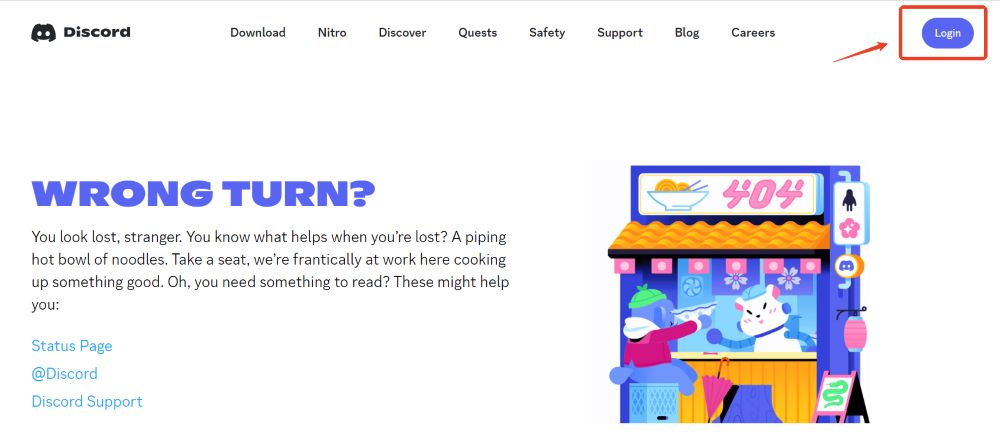
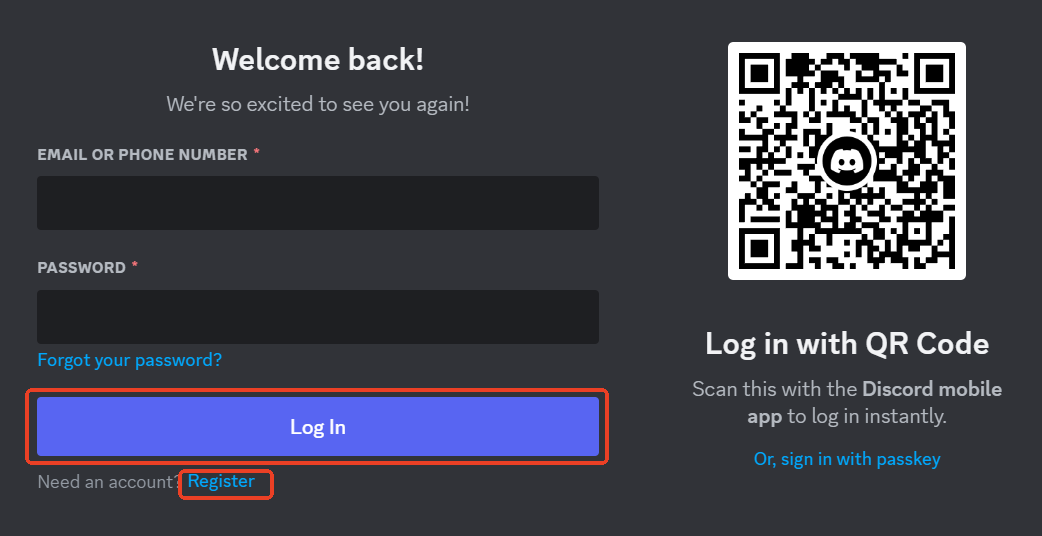
- Dołącz do serwerów lub utwórz nowe: Po zalogowaniu możesz dołączyć do istniejących serwerów lub utworzyć nowe. własny.
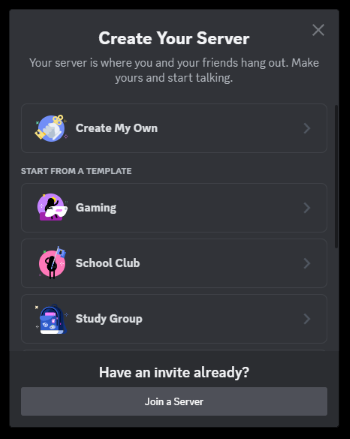
- Interakcja ze znajomymi: Użyj interfejsu do wysyłania wiadomości, tworzenia połączeń głosowych lub wideo i angażowania się w społeczności.
- Dostosuj ustawienia: Dostosuj ustawienia, klikając ikonę koła zębatego obok swojej nazwy użytkownika w lewym dolnym rogu. Tutaj możesz modyfikować powiadomienia, ustawienia prywatności i wiele więcej.
Najlepsza przeglądarka Discord do obsługi wielu kont
Dzięki funkcji przełączania kont Discord możesz łatwo przełączać się między maksymalnie pięcioma kontami. Jednak ciągłe logowanie i wylogowywanie może być frustrujące, szczególnie dla użytkowników, którzy muszą zarządzać więcej niż pięcioma kontami, co stanowi poważne wyzwanie.
Na szczęście AdsPower może Ci pomóc w rozwiązaniu tego problemu. Korzystając z AdsPower, możesz usprawnić korzystanie z przeglądarki Discord, ułatwiając proces logowania i unikając uciążliwości związanych z częstym logowaniem. Przyjrzyjmy się korzyściom płynącym z korzystania z AdsPower do zarządzania wieloma kontami Discord i sposobom efektywnego wykorzystania go w tym celu.
Korzyści z korzystania z AdsPower
1. Zarządzanie wieloma kontami: AdsPower umożliwia łatwe zarządzanie wieloma kontami Discord w przeglądarce internetowej, co czyni go idealnym rozwiązaniem dla użytkowników, którzy korzystają z więcej niż jednego konta.
Wskazówka: Aby uzyskać szczegółowe informacje na temat zarządzania wieloma kontami Discord w przeglądarce internetowej, zapoznaj się z artykułem „Czy można mieć wiele kont Discord jednocześnie?”
2. Unikaj zawieszeń i banów: AdsPower umożliwia tworzenie unikalnych cyfrowych odcisków palców dla każdego konta Discord, przechowując oddzielne pliki cookie i sesje. Zapobiega to łączeniu kont, zmniejszając ryzyko zawieszenia lub zablokowania.
3. Większa prywatność w sieci: Ponieważ możesz dostosować każdy profil, możesz zamaskować swój prawdziwy adres IP, chroniąc w ten sposób prywatność zarówno swoją, jak i konta.
4. Łatwość użytkowania: Przyjazny dla użytkownika interfejs umożliwia łatwe przełączanie się między kontami bez konieczności wielokrotnego logowania, ponieważ konsoliduje wszystkie konta w jednym miejscu, umożliwiając zarządzanie 100, 1000, a nawet większą liczbą kont z jednego pulpitu.
5. Współpraca zespołowa: Udostępniaj konta członkom zespołu bez konieczności udostępniania haseł lub korzystania z nieograniczonych tokenów 2FA.
Kroki korzystania z przeglądarki AdsPower dla Discorda
1. Pobierz i zainstaluj AdsPower: Zacznij od pobrania aplikacji AdsPower i zainstaluj ją na swoim komputerze.
2. Zarejestruj się i zaloguj: Zarejestruj się za pomocą konta Google, Facebook, VK lub swojego adresu e-mail/numeru telefonu, a otrzymasz 5 darmowych profili przeglądarki, aby zapoznać się ze wszystkimi funkcjami.
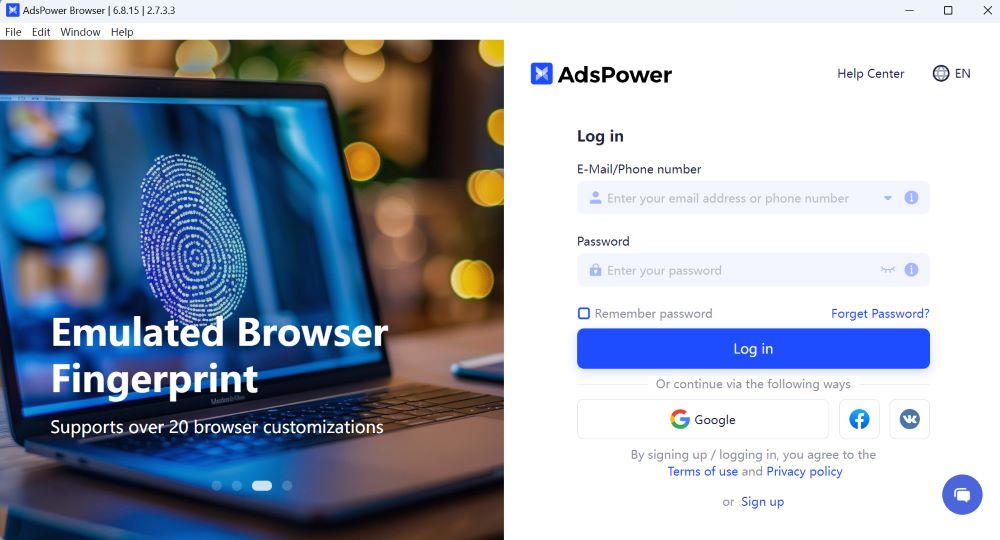
3. Utwórz profile: Jeśli chcesz utworzyć wiele profili jednocześnie, zalecamy skorzystanie z funkcji „Utwórz zbiorczo”. Niezależnie od tego, czy wybierzesz opcję Import masowy, Szybkie tworzenie, czy Przenoszenie profili, możesz utworzyć do 1000 profili jednocześnie. Aby uzyskać szczegółowe wyjaśnienia różnic między tymi trzema metodami, ich odpowiednie scenariusze oraz instrukcje krok po kroku dotyczące tworzenia, kliknij tutaj.
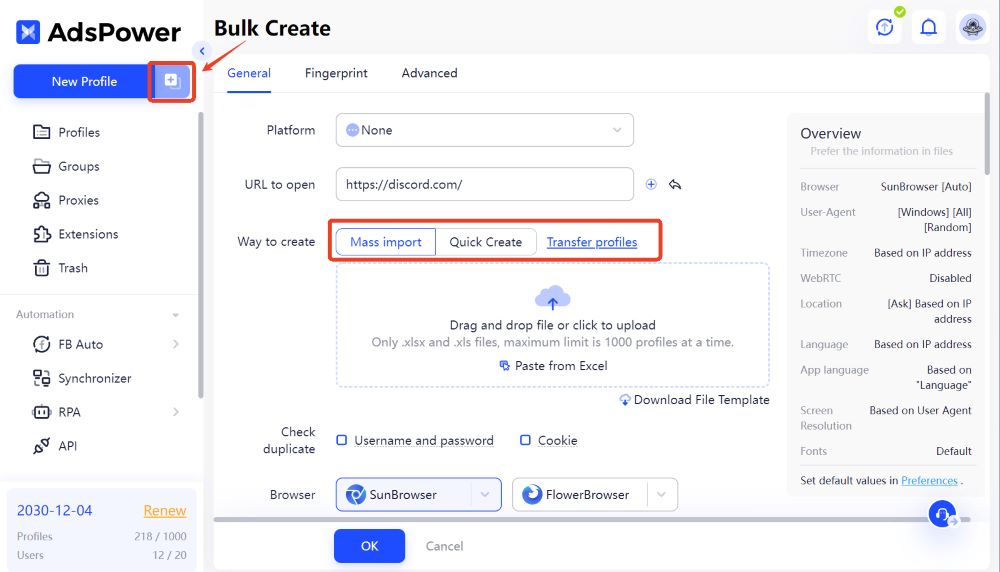
4. Uruchamianie wielu kont: Po zalogowaniu konto Discord zawsze można uruchomić z profilu AdsPower, co eliminuje konieczność ponownego wprowadzania danych logowania. Wszystkie utworzone profile są zarządzane z poziomu jednego, scentralizowanego pulpitu nawigacyjnego, dzięki czemu można je łatwo otwierać i zamykać jednym kliknięciem. Gdy ponownie uruchomisz ten profil, gdy następnym razem będziesz musiał pracować, sesja przeglądarki Discord zostanie wznowiona dokładnie od miejsca, w którym została przerwana.
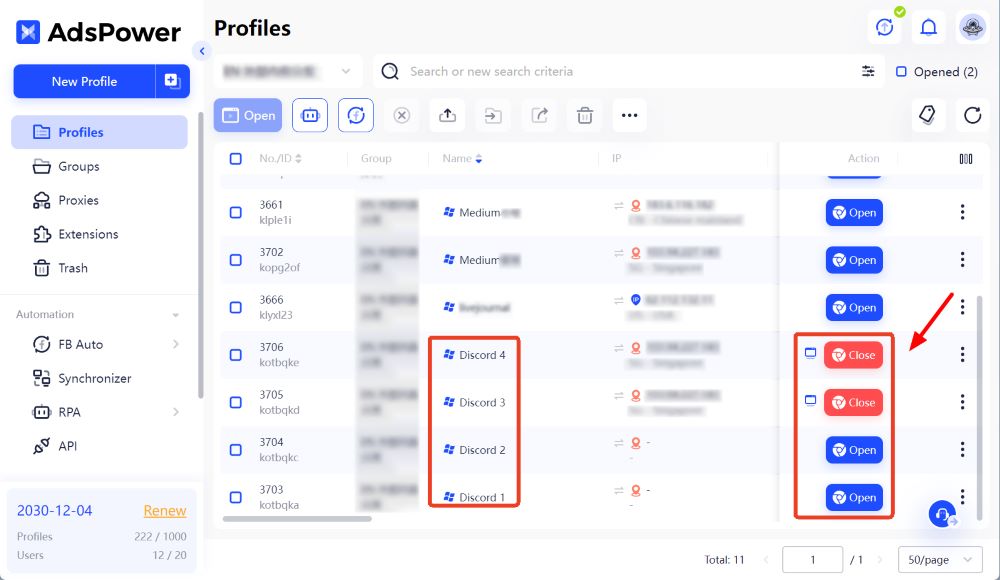
FAQ
Jak naprawić niedziałający mikrofon w przeglądarce Discord?
Jeśli masz problemy Jeśli mikrofon w przeglądarce Discord nie działa, oto kilka wskazówek dotyczących rozwiązywania problemów:
1. Sprawdź uprawnienia przeglądarki: Upewnij się, że Twoja przeglądarka ma uprawnienia dostępu do mikrofonu. Ustawienia te zazwyczaj znajdziesz w ustawieniach prywatności i bezpieczeństwa przeglądarki.
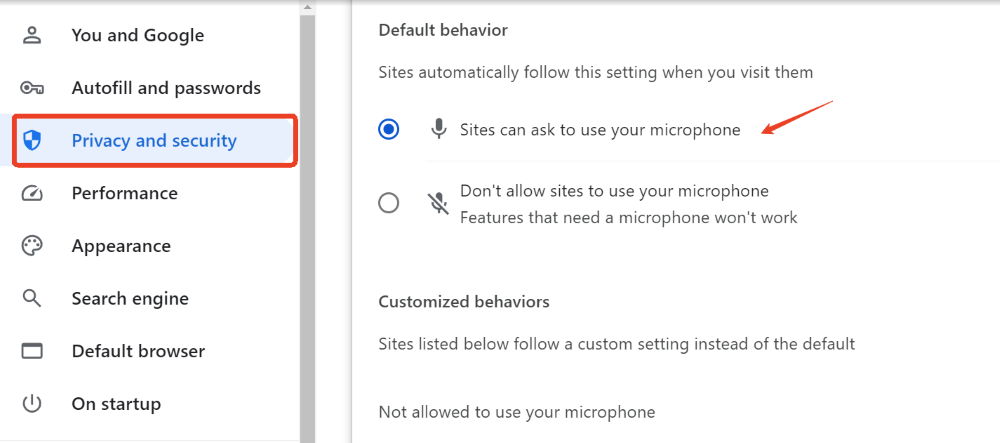
2. Zaktualizuj przeglądarkę: Upewnij się, że korzystasz z najnowszej wersji przeglądarki, ponieważ aktualizacje często naprawiają błędy i problemy ze zgodnością.
3. Przetestuj mikrofon: Spróbuj użyć mikrofonu w innych aplikacjach lub na stronach internetowych, aby upewnić się, że działa poprawnie.
4. Użyj innej przeglądarki: Jeśli problem będzie się powtarzał, spróbuj uzyskać dostęp do Discorda w innej przeglądarce, aby sprawdzić, czy problem dotyczy konkretnej przeglądarki.
5. Sprawdź ustawienia Discorda: W Discordzie przejdź do Ustawień użytkownika > Ustawienia głosowe i sprawdź, czy wybrano właściwy mikrofon i czy głośność wejściowa jest odpowiednio ustawiona.
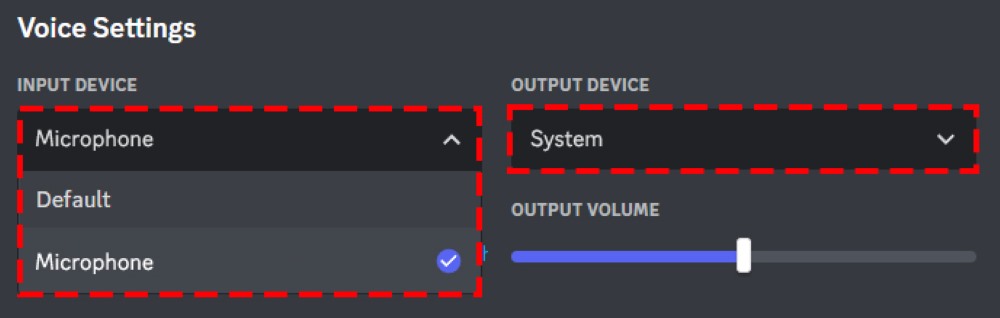
Czy można wykonywać połączenia w przeglądarce internetowej Discord?
Tak, można wykonywać połączenia głosowe i wideo w przeglądarce internetowej Discord, tak jak w aplikacji natywnej. Wystarczy wejść na kanał głosowy lub zainicjować połączenie ze znajomym, aby skorzystać z tych funkcji. Wersja internetowa obsługuje wszystkie niezbędne funkcje, umożliwiając kontakt z innymi bez konieczności korzystania z aplikacji.
Podsumowując, korzystanie z Discorda wystarcza do zarządzania maksymalnie pięcioma kontami. Jeśli jednak szukasz prostego sposobu na uporządkowanie i udostępnianie wielu kont Discord, rozważ wypróbowanie przeglądarki obsługującej wiele kont AdsPower. To doskonałe narzędzie, które umożliwia szybki i bezpieczny dostęp do wszystkich kont bez konieczności wpisywania haseł.

Ludzie czytają także
- Najlepsze serwisy i aplikacje randkowe w 2026 roku: Jak wybrać odpowiednią platformę
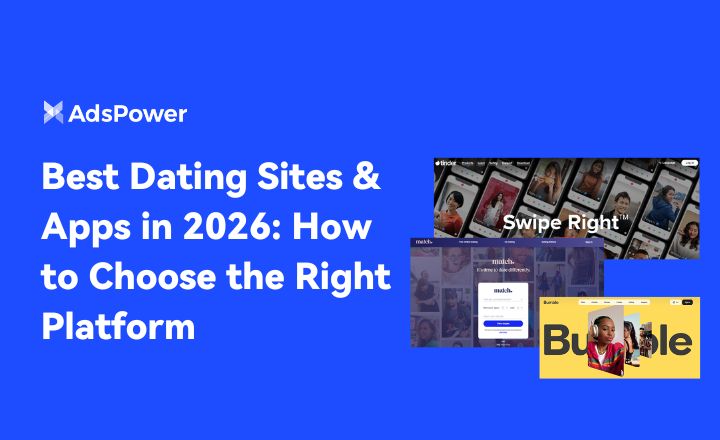
Najlepsze serwisy i aplikacje randkowe w 2026 roku: Jak wybrać odpowiednią platformę
Poznaj najlepsze serwisy i aplikacje randkowe w 2026 roku. Porównaj platformy bezpłatne i płatne, dowiedz się, jak bezpiecznie wybierać i zarządzać wieloma kontami randkowymi.
- Jak przełączać konta w Chrome (na urządzeniach mobilnych i komputerach)

Jak przełączać konta w Chrome (na urządzeniach mobilnych i komputerach)
Dowiedz się, jak przełączać konta w Chrome na komputerze i urządzeniu mobilnym. Unikaj pomyłek w danych, bezpiecznie zarządzaj wieloma kontami Google i korzystaj z profili do oddzielnych kont.
- Lista kontrolna antybanowa na Czarny Piątek: Chroń swoje reklamy, płatności i konta e-commerce

Lista kontrolna antybanowa na Czarny Piątek: Chroń swoje reklamy, płatności i konta e-commerce
Chroń swoje reklamy, bramki płatności i konta e-commerce w Czarny Piątek dzięki sprawdzonej liście kontrolnej zapobiegającej banom i strategiom AdsPower, które pozwolą Ci uniknąć flag
- Supermoc samotnego marketera w Czarny Piątek: skalowanie jak agencja z AdsPower

Supermoc samotnego marketera w Czarny Piątek: skalowanie jak agencja z AdsPower
Samodzielnie działasz w marketingu w Czarny Piątek? Dowiedz się, jak skalować reklamy, bezpiecznie zarządzać wieloma kontami na Facebooku i TikToku oraz automatyzować zadania z AdsPower.
- Graj w Roblox bez VPN: Bezpieczne i łatwe sposoby dostępu do Roblox

Graj w Roblox bez VPN: Bezpieczne i łatwe sposoby dostępu do Roblox
Dowiedz się, jak bezpiecznie i łatwo grać w Roblox bez VPN w 2025 roku. Poznaj metody pracy, bezpieczne praktyki i wskazówki, aby cieszyć się Robloxem w dowolnym miejscu.


